Esta herramienta facilita mucho el trabajo, ya que te indica tras un análisis, cuales son los factores que afectan negativamente el SEO. Este programa puede ser descargado desde su página oficial y luego ser instalado en los diferentes sistemas operativos como: Windows, Mac o Linux.
Con este potente software, los usuarios pueden rastrear los diferentes portales web que se encuentren indexados por Google. Igualmente, se pueden ejecutar diferentes comprobaciones de descripciones, títulos, imágenes y se pueden realizar sitemaps.
Posee una interfaz muy fácil de manejar, además de tener una gran variedad de opciones de configuración y funcionalidad. La mejor manera de aprender a dominar este programa, es siguiendo la dirección de una guía especializada que ayude al usuario a comprender todos sus procesos.
Una de las mejores es sin duda la de Screaming Frog la guia imprescindible, en donde se enseñan cada uno de los apartados y opciones más importantes de esta herramienta para el SEO.
Primeros pasos
Para comenzar a usar Screaming Frog lo primero que debe hacerse, es descargar el programa desde la página web oficial de los creadores. Una vez haya sido instalado el software, podremos conocer su interfaz, en donde se puede ver el menú superior que tiene como primera opción el apartado File.
Allí los usuarios pueden abrir diferentes archivos que estén en cualquier lugar del equipo, algún archivo abierto recientemente o usar una configuración predeterminada desde la opción “crawl”. La segunda opción del menú principal es “Configuration “, en donde se pueden configurar la forma en la que se desea que actúe la araña sobre las url que se analizarán.
Configuración de Screaming Frog
La araña: spider
En este apartado se configura el archivo que se va a rastrear, si no se posee una licencia del software no se podrán configurar estas opciones.
Basic: en esta elección se decidirá el tipo de archivo que se rastreará, también está presente la opción de Crawl Al Subdomains, que tratará a los subdominios como enlaces externos. Del mismo modo puede iniciarse un rastreo distinto a la raíz, así que para ese caso debe seleccionarse la opción Crawl Outside of Start Folder.
Limits: esta es la segunda pestaña de la sección spider, donde se podrán establecer los límites del rastreo, lo que es ideal para sitios webs que son muy grandes.
Rendering: este apartado está orientado al procesamiento de diferentes informaciones como JavaScript, Text Only y Old AJAX Crawling Scheme.
Advanced: permite a los usuarios guardar el rastreo con un checklist de Pause on High Memory Usage.
Preferencies: hacer cambios en dicha pestaña, mostrará como un error aquellas que se salgan de las especificadas.
Robots
En dicho apartado se pueden encontrar tres opciones: mostrar informe sobre urls internas bloqueadas o para las externas e ignorar a robots, dichas opciones solo están disponibles en la versión de pago.
URL Rewriting
Una de las funciones avanzadas del software es esta opción, que permite reescribir las urls por medio de las diferentes herramientas que contiene este apartado.
Include y exclude
Se puede escoger el tipo de rastreo y también optar por un rastreo por partes.
Speed
Aquí se puede controlar la velocidad del rastreo de un portal web, es una opción potente con la cual se pueden denegar los servicios del sitio que se está analizando.
Mode
En este menú se pueden seleccionar tres opciones: Spider, List y SERP. La primera puede actuar como una araña, adquiriendo el comportamiento de salto de url en url, comenzando por la primera que le sea indicada. En la segunda opción se puede ejecutar un análisis de una lista de urls que le sea indicada.
En la opción SERP, se debe realizar la carga de un documento CSV, el cual debe contener las url que se quieren analizar, después se podrán ver los titles y metadescripciones.
Análisis de la información rastreada
El programa también ofrece a los usuarios una pestaña en donde debe insertarse la url que se quiere analizar, después de esto presionar donde dice “start” para comenzar el proceso de análisis. En este análisis se reflejan los estados de las urls y su código de respuesta o si alguna tiene la etiqueta Canónical.
Igualmente serán verificados todos los títulos, descripciones y los encabezados H1 y H2. También se pueden revisar la cantidad de enlaces internos de la página conocidos como Inlinks, o los externos outlinks.
Del mismo modo los usuarios podrán conocer el tiempo de carga y respuesta de una web, así como su tamaño en bytes e incluso si se tiene una redirección a otras url.
Reportes o informes
El software permite a los usuarios exportar todos los datos obtenidos a un documento de Excel, por medio de la opción Bulk export, que permite hacer reportes de forma masiva en archivos con el formato CSV.
Sitemaps
Esta opción permite la creación de un mapa del sitio, incluyendo también sus imágenes, que luego pueden ser descargados y enviados a Google Search Console.
Help
En este apartado los usuarios pueden encontrarse con una guía de usuario, en donde pueden ponerse en contacto con el soporte del programa y obtener un y feedback. También puede hacer búsquedas de nuevas actualizaciones, depurador debug y una página “Acerca De”